So verwenden Sie den neuen Diagnose-Desktop-Viewer von Windows 10
2 Minute. lesen
Veröffentlicht am
Lesen Sie unsere Offenlegungsseite, um herauszufinden, wie Sie MSPoweruser dabei helfen können, das Redaktionsteam zu unterstützen Lesen Sie weiter

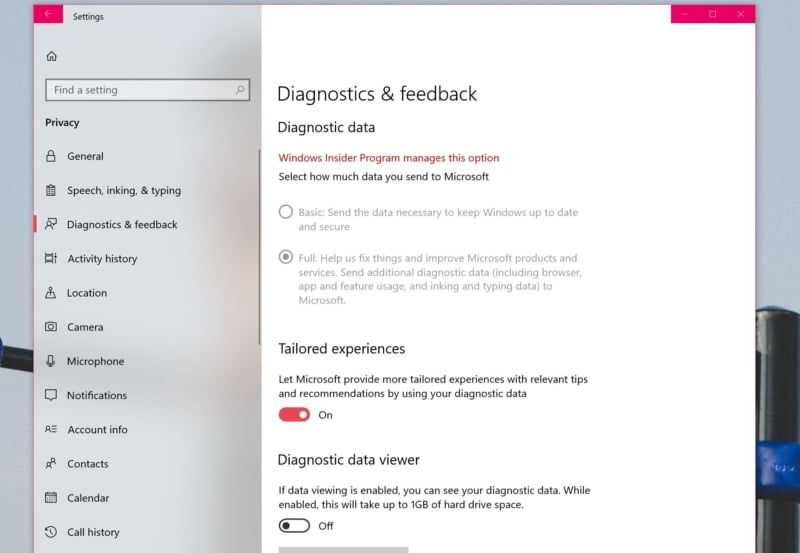
Die Bedeutung des Diagnosedaten-Viewers hängt mit der Art und Weise zusammen, wie Verschwörungstheorien rund um Windows 10 und seine verschiedenen Telemetrie- und Datenerfassungen im Laufe der Zeit auftauchen.
Die Benutzer werden erfreut sein zu wissen, dass Sie jetzt genau sehen können, welche Daten Microsoft von Ihnen sammelt, und Ihre Angst, ausspioniert zu werden, zerstreuen.
„Wir schätzen Ihre Privatsphäre. Unser Ziel ist es, die von Ihren Windows-Geräten gesammelten Diagnosedaten vollständig transparent zu machen und Ihnen mehr Kontrolle über diese Daten zu geben.“ schrieb Dona Sarkar von Microsoft, „Der Diagnosedaten-Viewer ist eine Windows-App, mit der Sie die Diagnosedaten überprüfen können, die Ihr Gerät an Microsoft sendet, und die Informationen in einfache Kategorien gruppieren, je nachdem, wie sie von Microsoft verwendet werden.“
So können Sie den neuen Datendiagnose-Viewer aktivieren.
- Öffnen Sie die App „Einstellungen“ und navigieren Sie zu „Datenschutz“ > „Diagnose und Feedback“.
- Aktivieren Sie unter Diagnostic Data Viewer den Schalter. Es ist standardmäßig deaktiviert, da es bis zu wenig Speicherplatz verbraucht.
Sie werden aufgefordert, die Diagnosedaten-Viewer-App von herunterzuladen Microsoft-Store - Sobald dies erledigt ist, haben Sie nun Zugriff auf Ihre von Microsoft gesammelten Diagnosedaten.
Microsoft hat auch eine zusätzliche Änderung für Nicht-Admin-Benutzer in Windows 10 vorgenommen. Jetzt können Benutzer die Datenmenge ändern, die sie aufgeben, indem sie entweder grundlegende oder vollständige Einstellungen auswählen. Das Wichtigste ist, dass dies jetzt ohne Erlaubnis des PC-Administrators möglich ist.
Hier ist, wie.
- Öffnen Sie die App „Einstellungen“ und navigieren Sie zu „Datenschutz“ > „Diagnose und Feedback“.
- Wählen Sie unter Diagnosedaten entweder einfach oder vollständig aus, um zu verwalten, wie viele Daten das Konto an Microsoft sendet.








